คำแนะนำข้อความ เป็นคุณลักษณะในตัวใน Windows 11 ที่มอบประสบการณ์การพิมพ์ที่เปลี่ยนแปลงไปอย่างมาก ข้อได้เปรียบที่สำคัญของโปรแกรมนี้คือความเร็วและความสามารถในการรับคำติชมทันทีหลังจากพิมพ์ หลังจากพิมพ์สองสามคำ คุณจะรู้ว่าข้อความของคุณถูกต้องหรือไม่ บางครั้ง มันสามารถตรวจจับข้อผิดพลาดที่อาจเกิดขึ้นและทำการแก้ไขให้คุณได้ คุณจะเปิดใช้งานคุณลักษณะนี้ได้อย่างไร
ในโพสต์นี้ เราจะสำรวจวิธีการเปิดหรือปิดใช้งานคำแนะนำข้อความใน Windows 11 นอกจากนี้ เราจะกล่าวถึงประโยชน์ของการใช้คำแนะนำข้อความและเหตุใดจึงสำคัญ สำหรับงานของคุณ
ข้อความแนะนำคืออะไร และเหตุใดคุณจึงต้องใช้
เมื่อคุณพิมพ์บนแป้นพิมพ์ คุณลักษณะนี้จะ แนะนำคำที่เกี่ยวข้องโดยอัตโนมัติซึ่งมีแนวโน้มว่าจะตรงกับคำที่คุณต้องการมากกว่า ตัวอย่างเช่น เมื่อฉันพิมพ์ลงในช่องค้นหา ระบบจะแนะนำบุคคล องค์กร และข้อมูลอื่นๆ ที่ฉันอาจกำลังมองหา โดยอิงจากข้อความค้นหาของฉัน ถ้าฉันใส่คำค้นหาเพื่อค้นหาสถานที่โปรด Windows จะแนะนำสถานที่ที่ฉันเคยไป นอกจากนี้ จะแนะนำชื่อที่ยอมรับได้สำหรับบุคคลนั้นหากคุณพิมพ์ชื่อลงในช่องค้นหา
วิธีเปิดหรือปิดใช้งานคำแนะนำข้อความใน Windows 11
คำแนะนำข้อความเป็นตัวคาดเดา คำที่ปรากฏบนหน้าจอเมื่อคุณเริ่มพิมพ์ โปรแกรมเหล่านี้จะคาดเดาคำที่คุณน่าจะพิมพ์ต่อไป เพื่อให้คุณสามารถพิมพ์ได้เร็วและแม่นยำยิ่งขึ้น กล่าวอีกนัยหนึ่ง สิ่งเหล่านี้ช่วยให้คุณโต้ตอบกับคอมพิวเตอร์ของคุณได้อย่างมีประสิทธิภาพมากขึ้น โดยการคาดเดาคำถัดไปที่คุณอาจพิมพ์และเร่งการพิมพ์ของคุณ หากต้องการเปิดหรือปิดใช้งานคำแนะนำข้อความใน Windows 11 ให้ทำตามคำแนะนำด้านล่าง:
- กดแป้นพิมพ์ลัด Windows + I เพื่อเปิดแอปการตั้งค่า
- คลิกที่แท็บ เวลาและภาษา ในบานหน้าต่างด้านซ้าย
- ไปที่ด้านขวาของหน้า เปิด การพิมพ์ส่วน
- คลิกที่ปุ่มสลับข้างตัวเลือก แสดงคำแนะนำข้อความเมื่อพิมพ์บนแป้นพิมพ์จริง
- ขณะนี้ คุณสามารถปิด หน้าต่างการตั้งค่า
ดูขั้นตอนต่อไปนี้ได้ใน รายละเอียดหากต้องการ:
เพื่อเปิดใช้งานข้อความ s ข้อเสนอแนะใน Windows 11 เปิดการตั้งค่า Windows สำหรับสิ่งนี้ ให้คลิกขวาที่ปุ่มเริ่มและเลือกเมนูการตั้งค่า
ไปที่บานหน้าต่างด้านซ้ายและเลือก เวลาและภาษา > แท็บ จากนั้นภายใต้ส่วนเวลาและภาษา ให้คลิกที่ตัวเลือกการพิมพ์
ถัดไป เปิดตัวเลือกนี้โดยคลิกปุ่มสลับข้าง แสดง คำแนะนำข้อความเมื่อคุณใช้ตัวเลือกแป้นพิมพ์จริง
เพียงคลิกปุ่มสลับข้างตัวเลือกแสดงคำแนะนำข้อความเมื่อคุณใช้ตัวเลือกแป้นพิมพ์จริง เพื่อปิด คุณลักษณะ
มีข้อเสียประการหนึ่งสำหรับคุณลักษณะนี้คือคุณลักษณะนี้ไม่มีในทุกภาษา แต่คุณสามารถแก้ปัญหานี้ได้โดยเปิดใช้ตัวเลือกคำแนะนำข้อความหลายภาษาในหน้าเดียวกัน. โดยจะแสดงคำแนะนำข้อความตามการตั้งค่าภาษาของคุณ
การใช้คำแนะนำข้อความมีประโยชน์อย่างไร
มาพูดคุยกันถึงความสำคัญของคำแนะนำข้อความและประโยชน์ที่จะได้รับจากงานของคุณ คำแนะนำข้อความมีประโยชน์ตลอดขั้นตอนการเขียนของคุณเพื่อปรับปรุงความเร็วในการพิมพ์ของคุณ สามารถช่วยได้หลายวิธี เช่น หากต้องการสร้างข้อความที่สั้นและมีประสิทธิภาพมากขึ้น หลีกเลี่ยงข้อผิดพลาดทางไวยากรณ์และการพิมพ์ผิด และสร้างกระแสคำและวลีที่สวยงาม นอกจากนี้ ตัวเลือกนี้ยังมีประโยชน์เมื่อทำงานกับเอกสารทางธุรกิจหรือเอกสารอื่นๆ ที่มีความยาว
แค่นั้น หวังว่าโพสต์นี้จะช่วยให้คุณเข้าใจวิธีการทำงานของคุณลักษณะคำแนะนำข้อความและวิธีเปิดใช้งานภายใน Windows 11 ได้ดีขึ้น
ที่เกี่ยวข้อง: วิธีเปิดใช้งานการคาดคะเนข้อความสำหรับแป้นพิมพ์ฮาร์ดแวร์
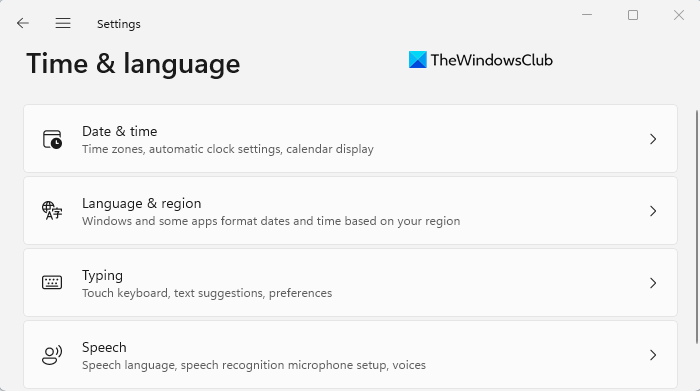
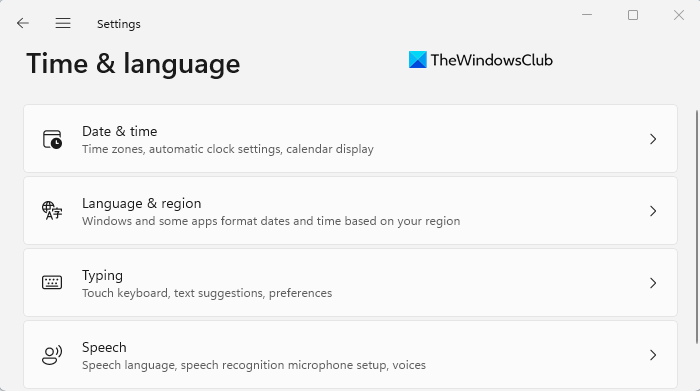 ข้อความแนะนำเป็นคุณลักษณะในตัวใน Windows 11 ที่ช่วยให้คุณ การพิมพ์มีการเปลี่ยนแปลงครั้งสำคัญ ข้อดีหลักของโปรแกรมนี้คือความเร็วและความสามารถในการรับคำติชมทันทีหลังจากพิมพ์ หลังจากพิมพ์สองสามคำ คุณจะรู้ว่าข้อความของคุณถูกต้องหรือไม่ บางครั้ง ก็ยังตรวจพบ [… ]
ข้อความแนะนำเป็นคุณลักษณะในตัวใน Windows 11 ที่ช่วยให้คุณ การพิมพ์มีการเปลี่ยนแปลงครั้งสำคัญ ข้อดีหลักของโปรแกรมนี้คือความเร็วและความสามารถในการรับคำติชมทันทีหลังจากพิมพ์ หลังจากพิมพ์สองสามคำ คุณจะรู้ว่าข้อความของคุณถูกต้องหรือไม่ บางครั้ง ก็ยังตรวจพบ [… ]
บทความนี้ วิธีการเปิดหรือปิดใช้งานข้อความ คำแนะนำใน Windows 11 ปรากฏครั้งแรกบน TheWindowsClub.com

